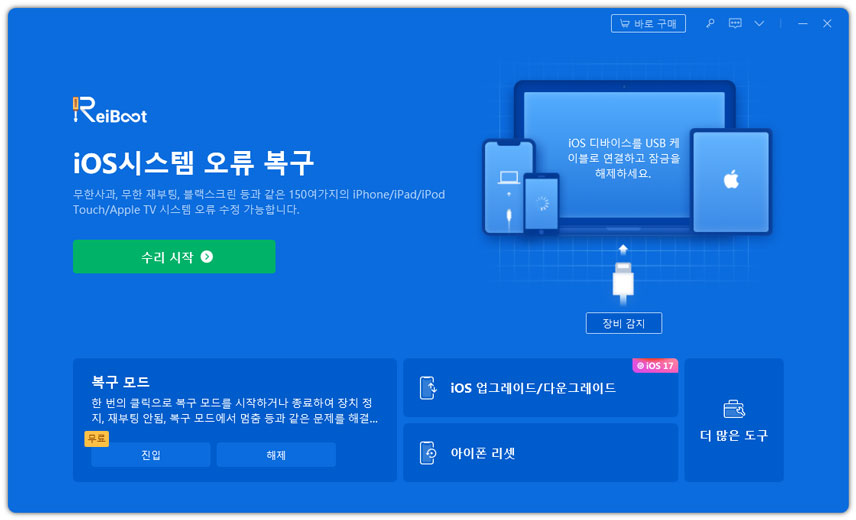내 친구 찾기에 위치를 사용할 수 없다고 표시되는 이유는 무엇입니까?
by 오준희 업데이트 시간 2024-11-01 / 업데이트 대상 iPhone Tips
내 친구 찾기의 위치는 특정 상황에 도움이 될 수 있습니다. iOS 기기에서 친구 및 가족과 함께 서비스를 활성화할 수 있습니다. Apple의 위치 기반 서비스 덕분에 친구의 위치를 찾고 안전을 보장할 수 있습니다. 이 기능이 작동하지 않으면 문제가 될 수 있지만, 당황할 필요는 없습니다. "위치를 사용할 수 없음" 문제를 해결하기 위한 방법이 여기 있으니까요. 다음은 모든 기능이 포함되어 있으며 이미 테스트된 방법들이니 글을 끝가지 읽어주시기 바랍니다.
1 부. iPhone에서 위치를 사용할 수 없다고 표시되는 이유는 무엇입니까?
여러 사용자가 iPhone에서 "내 친구 찾기" 서비스가 작동하지 않는다고 보고했습니다. 아래와 같은 원인으로 인해 이런 문제가 발생할 수 있습니다.
- 기기에 연결된 친구나 가족의 날짜와 시간이 올바르지 않을 수 있습니다.
- 연결하려는 iPhone이 꺼져 있을 수 있습니다.
- iPhone의 셀룰러 또는 Wi-Fi 연결이 꺼져 있을 수 있습니다.
- 두 장치 중 하나의 위치 서비스가 활성화되지 않았습니다.
- 친구나 가족이 "내 친구 찾기" 서비스에 로그인하지 않았을 수 있습니다.
- 내 친구 찾기는 일부 위치에서만 작동합니다. 친구가 서비스가 닿지 않는 지역에 있는 경우일 수 있습니다.
2 부. 내 친구 찾기 위치를 사용할 수 없음 오류를 어떻게 고치나요?
iPhone의 다른 응용 프로그램과 마찬가지로 나의 친구 찾기가 몇 가지 버그와 문제를 겪고 있는 중일 수 있습니다. 문제는 서비스의 기능 장애와 관련될 수 있다는 것입니다. 우리는 "사용할 수 없는 위치" 오류에 대한 잠재적인 수정 사항을 조사 및 테스트해보았습니다. 아래 솔루션을 따라 문제를 해결해 보십시오.
설루션 1. iPhone 재시작
iPhone을 재시작하면 전체 시스템이 새로 고쳐지고 소프트웨어 관련 문제도 해결됩니다. 과도한 캐시나 백그라운드 프로세스 간의 충돌로 인해 내 친구 찾기 서비스가 작동하지 않는 경우가 있습니다. iPhone을 다시 시작해 보십시오.

iPhone X 및 11을 다시 시작하는 방법:
- 화면에 전원 끄기 슬라이더가 표시될 때까지 iPhone의 전원 및 볼륨 줄이기 버튼을 잠시 누르고 있습니다.
- 이제 "전원 끄기" 슬라이더를 오른쪽으로 끌어당깁니다. 화면이 완전히 빌 때까지 기다리십시오.
오른쪽에 있는 전원 키를 사용하여 iPhone X 또는 11의 전원을 켭니다.
iPhone 8, SE 시리즈, 7 이하를 재시작하는 방법:
- iPhone의 오른쪽이나 상단에 있는 전원 버튼을 계속 누르고 있습니다.
- 슬라이더 화면이 표시될 때까지 기다렸다가 전원 끄기 슬라이더를 오른쪽으로 끌어당깁니다.
마찬가지로 동일한 버튼을 눌러 전원을 다시 켭니다.
솔루션 2. 내 앱 찾기 닫기 및 다시 실행
앱을 다시 실행함으로써 문제를 해결하는 것은 스마트폰의 모든 소프트웨어 문제를 해결하는 전통적인 접근 방식입니다. 때문에 이 방법을 시도해 보는 것을 추천합니다. 내 친구 찾기 서비스를 다시 시작하는 방법에 대한 포괄적인 단계는 다음과 같습니다.
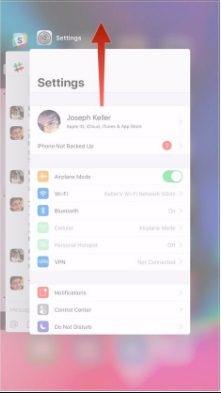
- iPhone을 잠금 해제하고 중간 버튼에서 손가락을 쓸어 넘긴 뒤 응용 프로그램 카드가 표시되면 손가락을 유지합니다.
이제 백그라운드 응용 프로그램 사이를 좌우로 스와이프 하여 "내 친구 찾기"를 찾으십시오.
응용 프로그램 카드를 위로 밀어 응용 프로그램을 닫습니다.
- 원하는 응용 프로그램을 탭 하여 응용 프로그램을 다시 실행하십시오.
솔루션 3. 친구의 iPhone에서 날짜 수정하기
위 섹션에서 알 수 있듯이 친구의 iPhone에서 데이터 및 시간을 잘못 설정하면 위치 공유가 허용되지 않습니다. 날짜가 정확한지 확인하십시오. 그렇지 않은 경우 단계에 따라 설정을 관리하십시오.
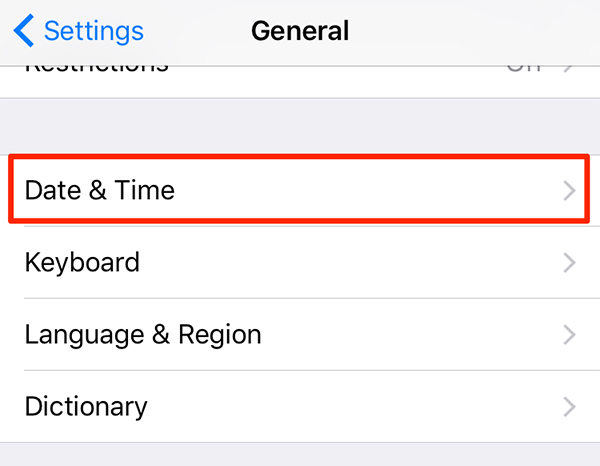
- 친구의 iPhone을 잠금 해제 한 뒤 "설정"으로 이동합니다.
- 설정에서 아래로 스크롤하여 "일반" 설정을 탭 합니다.
- "날짜 및 시간"을 찾아 누릅니다.
그런 다음 "자동으로 설정"을 오른쪽으로 토글 하여 iPhone이 올바른 날짜와 시간을 설정하도록 합니다.
솔루션 4. 도구에서 사용할 수 없는 내 친구 찾기 위치를 빠르게 수정하기
여러 경우로 인해 iOS 기기에서 많은 문제에 직면해야 하는 경우가 있을 수 있습니다. 집합적 솔루션은 강력한 솔루션 도구에서 나옵니다. 우리는 Tenorshare ReiBoot를 사용하여 iOS 시스템을 수정하는 것을 강력히 추천합니다. 다음은 ReiBoot 응용 프로그램을 사용하여 iPhone에서 "위치를 사용할 수 없음" 오류를 수정하는 자세한 단계입니다.
ReiBoot를 다운로드하여 실행한 뒤 iPhone을 컴퓨터에 연결하십시오.
응용 프로그램 인터페이스에서 "운영 체제 복구"를 탭 합니다.

그런 뒤 "지금 수정" 탭을 클릭하십시오.

이제 ReiBoot가 장치를 감지하여 펌웨어 패키지를 다운로드하려고 합니다. 이 과정을 실패하면 iPhone을 "복구 모드" 또는 "DFU 모드"로 전환하라는 메시지가 표시됩니다. 다음의 그림 가이드를 따르십시오.

모든 설정이 완료되면 "지금 복구"를 클릭하여 장치의 펌웨어 패키지 다운로드를 시작합니다.

그런 다음 ReiBoot는 iPhone의 지속적으로 발생하는 문제를 해결하기 시작합니다. 문제가 해결되면 "완료"를 클릭한 다음 iPhone을 재부팅하십시오.

위치 정보: iPhone에서 원 클릭으로 현재 위치 변경
위치 관련 문제는 iPhone에서 예전부터 발생해온 문제입니다. 한 번의 클릭으로 iPhone에서 위치를 스푸핑 하기를 원하시나요? 그렇다면 Tenorshare iAnyGo가 딱입니다. 이 도구는 가상으로 여러 위치 사이를 행진하는 데 도움이 됩니다. 위치를 속이기 때문에 위치 기반 게임, 차단된 애플리케이션, 개인 통신 및 데이터 공유와 같은 다양한 서비스에 액세스 할 수 있습니다.
비디오 가이드: